 デスクトップ上の「B2.exe」をダブルクリックして起動します。
デスクトップ上の「B2.exe」をダブルクリックして起動します。

|
 Becky!を起動しますと、メールボックスを作成するフォルダを問い合わせてきます。
Becky!を起動しますと、メールボックスを作成するフォルダを問い合わせてきます。
1. 「新規フォルダを作成」または「既存のフォルダを選択」を選び、フォルダを指定します。
2. 入力が終わりましたら「OK」をクリックします。
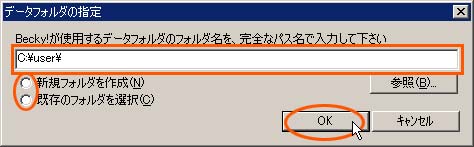
|
 「ライセンスについて」画面が表示されます。
「ライセンスについて」画面が表示されます。
ライセンス同意書を読み、同意しましたら「同意する」をクリックします。
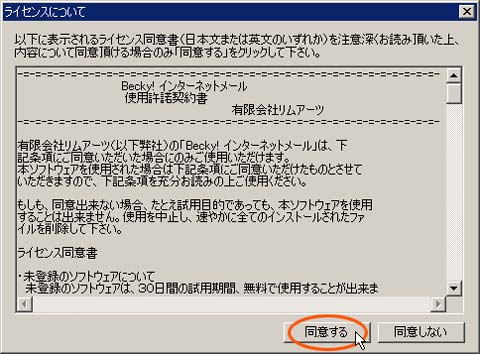
|
 最初に起動したときは、「設定」画面が表示されます。以下の内容を設定して下さい。
最初に起動したときは、「設定」画面が表示されます。以下の内容を設定して下さい。
(表示されない場合はプルダウンメニューの「ツール」→「メールボックスの設定」を選択して下さい)
1. 「名前(Y):」→ 任意の名前を設定してください 例)can web space
2. 「メールアドレス:」→ メールアドレスを設定してください 例)user@sample.co.jp
3. 「受信プロトコル:」→ 「POP3」を選択してください
4. 「POP3サーバー(受信):」→ POPサーバ名 例)www.sample.co.jp
5. 「SMTPサーバー(送信):」→ SMTPサーバ名 例)www.sample.co.jp
6. 「ユーザーID:」→ メールアカウントを設定して下さい 例)user@sample.co.jp
7. 「パスワード:」→ メールパスワードを入力 ※注意:入力しますと***で表示されます。
8. 「認証方式:」→ 「標準」を選択して下さい。
9. 入力が終わりましたら、「OK」ボタンをクリックして設定は終了です。
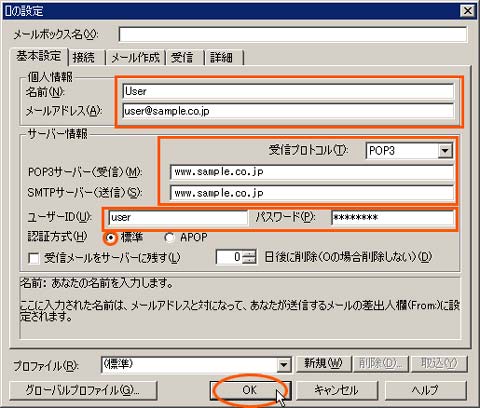
|